Como ya sabemos, los usuarios de hoy día usan soluciones alternativas a iTunes para la reproducción de música a través de sus dispositivos móviles, como es el caso de Spotify o Rdio, pero en realidad una de las formas de poder obtener la mayor cantidad de música es a través del famoso reproductor de vídeo YouTube. En este podremos encontrar una inmensa cantidad de vídeos musicales convirtiendose así, YouTube, en una gran caja musical gratuita.

YouTube es el sitio donde encontrar la mayor cantidad de música de forma totalmente gratuita
El problema surge cuando queremos escuchar música desde YouTube a través de nuestro iPhone o iPad, antes podíamos dejar funcionando el vídeo en streaming en segundo plano gracias a la multitarea, sin embargo, con la llegada de la nueva versión del sistema operativo móvil de Apple, iOS 7, los cambios en el modo de streaming para los vídeos parece que afecto directamente a la aplicación YouTube o incluso cuando accedemos a la Web de dicho servicio de vídeo a través de Safari, impidiendo la reproducción en segundo plano y haciendo que el sistema detenga automáticamente la reproducción en segundo plano mientras ejecutamos otras tareas con el dispositivo. Afortunadamente, siempre existe una solución para todo.
Gracias a la gente de RedmondPie, nos hemos podido enterar de que hay un grupo numeroso de usuarios que han conseguido reproducir el audio de YouTube en segundo plano desde cualquier dispositivo iOS (iPhone, iPad).
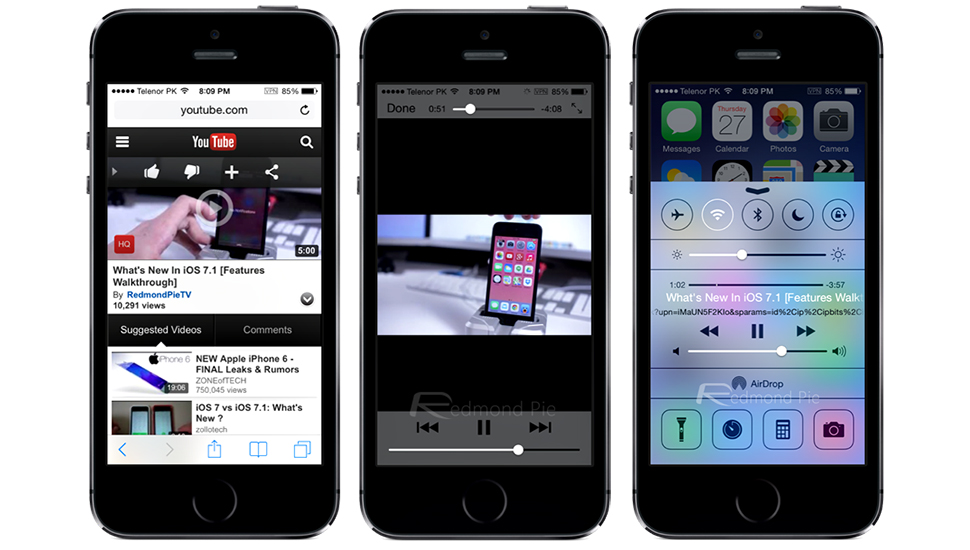
Cómo escuchar audio de YouTube en segundo plano en iPhone con iOS 7
Para poder escuchar audio desde YouTube en segundo plano con el iPhone y el iPad lo que necesitas hacer es:
- Iniciar la visualización de un video desde tu navegador web preferido Safari, Chrome o cualquier otro que no sea la app oficial de YouTube.
- Salir pulsando el botón de inicio de forma normal (En ese momento el audio del vídeo se detendrá automáticamente).
- A continuación abre el Centro de Control y pulsa el botón Play.
En ese momento verás como aparece la URL del vídeo en el puesto de donde aparecería la canción que se está reproduciendo, al pulsar Play empezará a sonar el vídeo desde donde lo dejaste cuando saliste del navegador.
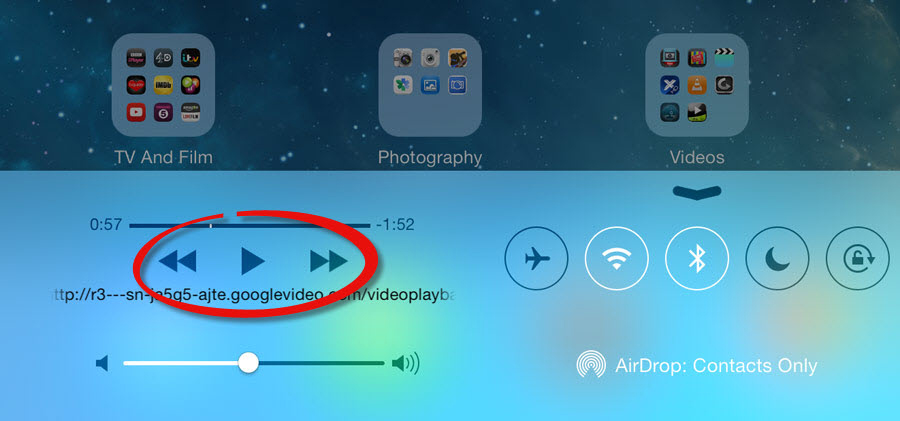
Es importante tener en cuenta, como hemos comentado más arriba, que este sencillo método para poder escuchar el audio de YouTube en segundo plano desde el iPhone, iPod touch, iPad y iPad mini no funciona con la aplicación oficial de YouTube, solo está disponible cuando utilizamos YouTube a través del navegador Web de nuestro dispositivo iOS.
Si te ha gustado este tutorial, no dudes en votarlo o compartirlo a través de tus redes sociales favoritas (Twitter, Facebook, etc.) en los botones que encontrarás más arriba.
[via href=»http://www.redmondpie.com/how-to-play-youtube-audio-in-background-on-ios-7/»]RedmondPie[/via]


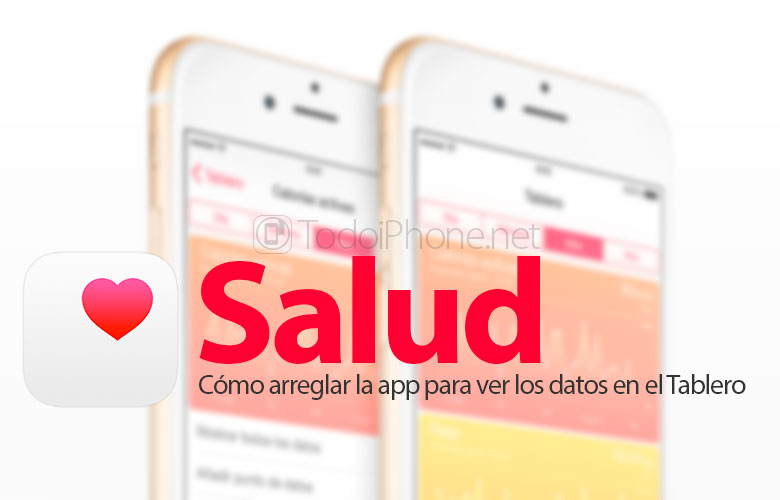

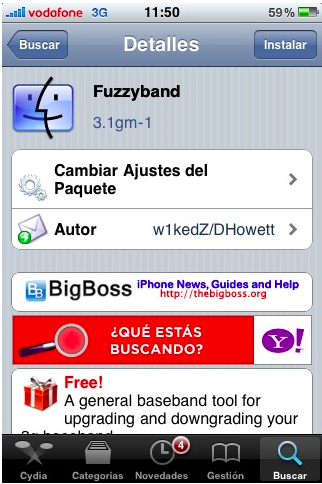

Funciona perfecto! Anteriormente lo había hecho y no funciono. Pero esta vez si.